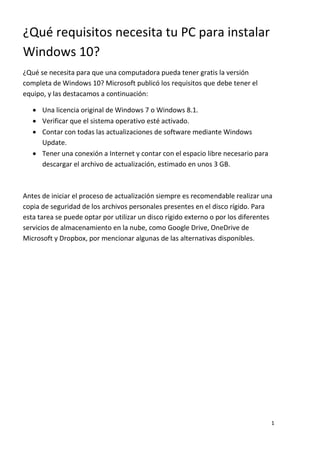
Qué requisitos necesita tu pc para instalar windows 10
- 1. 1 ¿Qué requisitos necesita tu PC para instalar Windows 10? ¿Qué se necesita para que una computadora pueda tener gratis la versión completa de Windows 10? Microsoft publicó los requisitos que debe tener el equipo, y las destacamos a continuación: Una licencia original de Windows 7 o Windows 8.1. Verificar que el sistema operativo esté activado. Contar con todas las actualizaciones de software mediante Windows Update. Tener una conexión a Internet y contar con el espacio libre necesario para descargar el archivo de actualización, estimado en unos 3 GB. Antes de iniciar el proceso de actualización siempre es recomendable realizar una copia de seguridad de los archivos personales presentes en el disco rígido. Para esta tarea se puede optar por utilizar un disco rígido externo o por los diferentes servicios de almacenamiento en la nube, como Google Drive, OneDrive de Microsoft y Dropbox, por mencionar algunas de las alternativas disponibles.
- 2. 2 Cómo liberar espacio en el disco duro con Windows 10 Si necesitamos limpiar nuestro disco duro y mejorar la eliminación de archivos o mover los datos a otros dispositivos, a continuación vamos a mostrar las maneras más fáciles para liberar espacio en nuestro PC de forma rápida en el nuevo sistema operativo de Microsoft. Vacía la papelera de reciclaje Es uno de los elementos que lleva acompañando a Windows desde hace años y lo cierto es que su funcionamiento apenas ha cambiado, ya que sigue siendo el lugar donde nuestro sistema almacena todo aquello que se desea eliminar de nuestros dispositivos y cuyo vaciado es una tarea bastante eficiente a la hora de liberar espacio ocupado de nuestro disco duro. Para vaciar la papelera de reciclaje basta con dirigirse al icono que suele estar presente en el escritorio y sobre él pulsar con el botón derecho del ratón y seleccionar la opción de Vaciar papelera de reciclaje. También es posible hacerlo desde el menú de Configuración > Sistema > Almacenamiento > Archivos temporales > Papelera de reciclaje > Vaciar papelera de reciclaje.
- 3. 3 Eliminar los archivos temporales Los archivos temporales de Windows se suelen utilizar para gestionar la edición de documentos, algunos procesos de aplicaciones o tareas de impresión entre otros, pero por lo general son eliminados automáticamente. Sin embargo en algunas ocasiones se almacenan en nuestros PC y terminan ocupando un espacio importante en nuestro disco duro, por eso que es conveniente eliminarlos para liberar espacio en disco.
- 4. 4 Eliminar o reducir la memoria virtual de Windows Windows establece el tamaño mínimo inicial del archivo de paginación en la cantidad de memoria de acceso aleatorio (RAM) instalada en el equipo y el tamaño máximo en 3 veces la cantidad de RAM instalada. La memoria virtual se utiliza como respaldo cuando queda poca RAM, moviendo datos de esta última al espacio reservado de paginación, con lo que se libera más RAM para completar las tareas que tengamos activadas. Eliminar la memoria virtual no es lo más recomendables, sino tienes pensado volcarlas en otra unidad , aunque puede hacerse como medida extrema para ganar espacio , si la eliminas completamente pueden saltar advertencias de memoria virtual agotada , con el uso del ordenador , lo cual afectara su rendimiento. 1. Clic derecho en “este equipo” y a continuación entra en propiedades. 2. Clic en “configuración avanzada del sistema” (puede que te solicite permiso de administración).
- 5. 5 En el apartado “opciones avanzadas”, luego en “opciones avanzada” En rendimiento, haz clic en clic en “cambiar” “configuración” Desactiva la función “administrar automáticamente el tamaño del archivo de página para todas las unidades” Selecciona la unidad que contiene el archivo de paginación y establece un “tamaño personalizado” escribiendo un nuevo tamaño personalizado escribiendo un nuevo tamaño en el o haz clic en sin archivo de paginación, para eliminar el espacio asignado a la memoria virtual Por ultimo clic en “establecer” y luego en “aceptar”